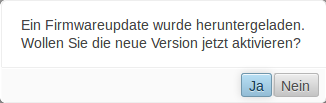(Die Seite wurde neu angelegt: „{{Set_lang}} {{#vardefine:headerIcon|spicon-utm}} {{:UTM/EXTRAS/Firmware_Update.lang}} </div>{{DISPLAYTITLE:{{#var:display}}}} {{TOC2}} '''{{#var:head}}'''…“) |
KKeine Bearbeitungszusammenfassung |
||
| (5 dazwischenliegende Versionen desselben Benutzers werden nicht angezeigt) | |||
| Zeile 1: | Zeile 1: | ||
{{Archivhinweis|UTM/EXTRAS/Firmware_Update}} | |||
{{Set_lang}} | {{Set_lang}} | ||
{{#vardefine:headerIcon|spicon-utm}} | {{#vardefine:headerIcon|spicon-utm}} | ||
{{var | display | |||
| Firmware Update | |||
| Firmware Update }} | |||
{{var | head | |||
| Beschreibung des Update-Prozesses auf der UTM | |||
| Description of the update process on the UTM }} | |||
{{var | neu--Update12.1 | |||
| Ein Update auf die 12.''x'' ist nur mit einer Version [[#v12 | 11.8.14]] oder höher möglich | |||
| An update to the 12.''x'' is only possible with a version [[#v12 | 11.8.14]] or higher }} | |||
{{var | Update auf v12 | |||
| Update auf v12 | |||
| Update to v12 }} | |||
{{var | Update auf v12--NFR-Hinweis | |||
| z.Zt. nur für NFR-Lizenzen als Reseller-Preview | |||
| Currently only for NFR licenses as reseller preview }} | |||
{{var | Menu-Versionshinweis | |||
| Im Menü {{Menu|Extras | Firmware Updates}} werden zur Verfügung stehende Versionen angezeigt. | |||
| The {{Menu|Extras | Firmware Updates}} menu displays available versions. }} | |||
{{var | Update auf 12.1.1--Hinweis | |||
| Ein Update auf die Version 12.1.1 wird erst ab der Version '''11.8.14''' angeboten | |||
| An update to version 12.1.1 is only offered from version '''11.8.14''' onwards. }} | |||
{{var | Update auf 12.1.1--desc | |||
| So wird sichergestellt, dass bei einem Rollback die jeweils aktuellste Version aus der 11er Reihe (mit z. B. aktuellen Sicherheitspatches) installiert wird. | |||
| This ensures that the latest version from series 11 (with e.g. current security patches) is installed during a rollback. }} | |||
{{var | Update auf 12.1.1--Bild | |||
| UTM v11.8.14 Firmwareupdate.png | |||
| UTM v12.1 Firmwareupdate-en.png }} | |||
{{var | Update auf 12.1.1--cap | |||
| Update auf Version 12.''x'' | |||
| Update to Version 12.''x'' }} | |||
{{var | Update auf 12.1.1--Hinweis-NFR | |||
| Ein Update auf die Version 12.1.1 wird im Rahmen der Reseller Preview vorerst ausschließlich für NFR-Lizenzen angeboten | |||
| An update to version 12.1.1 will initially be offered exclusively for NFR licenses as part of the reseller preview }} | |||
{{var | Update-Pfad | |||
| Update Pfad anzeigen | |||
| Show update path }} | |||
{{var | Update auf 11.8.14--Bild | |||
| UTM v11.8.12 Firmwareupdate.png | |||
| UTM v12.1 Firmwareupdate-en.png }} | |||
{{var | Update auf 11.8.14--cap | |||
| Update Möglichkeit bis Version 11.8.13 | |||
| Update possible until version 11.8.13 }} | |||
{{var | 1=Rollback bei neuer Version nur per CLI | |||
| 2=Wurde bereits eine <small>{{Kasten | Neuere Version|grün}}</small> gefunden ist ein Rollback nur noch per [[UTM/EXTRAS/Firmware_Update-CLI#Rollback | CLI]] möglich. | |||
| 3=If a <small>{{Kasten | Newer version|grün}}</small> has already been found, a rollback is only possible via [[UTM/EXTRAS/Firmware_Update-CLI#Rollback | CLI]]. }} | |||
{{var | neu--Hinweis-Rollback per CLI bei neuer Version | |||
| Hinweis für [[#Rollback | Rollback per CLI]], wenn bereits eine neuere Version gefunden wurde. | |||
| Note for [[#Rollback | Rollback via CLI]] if a newer version has already been found. }} | |||
{{var | v12--Beta | |||
| Die Version v12.1.1 ist ausschließlich zum Testen für Reseller vorgesehen. <br>Es wird z.Zt. kein Update für Lizenzen in Produktivumgebungen angeboten. | |||
| Version v12.1.1 is intended for reseller testing only. <br>There is currently no update offered for licenses in production environments. }} | |||
{{var | Known-Issues | |||
| Known issues | |||
| Known issues }} | |||
{{var | Konfigurationen mit einem Leerzeichen | |||
|* System nach Update nicht erreichbar | |||
* System nach Update in Werkseinstellungen | |||
|* System not reachable after update | |||
* System in factory settings after update }} | |||
{{var | Konfigurationen mit einem Leerzeichen--Ursache | |||
| Konfigurationen mit einem Leerzeichen im Namen werden in der V12 nicht geladen. | |||
| Configurations with a space in the name are not loaded in the V12. }} | |||
{{var | Konfigurationen mit einem Leerzeichen--Workaround | |||
| Alle Konfigurationsnamen von Leerzeichen befreien | |||
| Remove spaces from all configuration names }} | |||
{{var | DNS-Hostnamen | |||
|* Die DNS-Hostnamen werden unter umständen nicht aufgelöst und werden dadurch im Regelwerk nicht berücksichtigt. | |||
* The DNS hostnames may not be resolved and are therefore not taken into account in the rule set. | }} | |||
{{var | DNS-Hostnamen--Ursache | |||
| Durch aktive Admin-Session wird der Timer zur Auflösung immer wieder zurückgesetzt. | |||
| Active admin session will cause the resolution timer to be reset repeatedly. }} | |||
{{var | DNS-Hostnamen--Workaround | |||
| Alle Admin-Session beenden und 10 Minuten warten. | |||
| End all admin session and wait for 10 minutes. }} | |||
{{var | DNS-Hostnamen--HTTP-Proxy | |||
|* Die DNS-Hostnamen werden bei der Konfiguration mit transparentem HTTP-Proxy nicht angewendet. Im UI/CLI erscheint kein Fehler. | |||
|* The DNS hostnames are not applied when configuring with transparent HTTP proxy. No error appears in the UI/CLI. }} | |||
{{var | DNS-Hostnamen--HTTP-Proxy--Ursache | |||
| Es ist kompliziert... | |||
| It's complicated... }} | |||
{{var | DNS-Hostnamen--HTTP-Proxy--Workaround | |||
| Aktuell ist kein Workaround bekannt. | |||
| Currently, no workaround is known. }} | |||
{{var | unknown parameter sslTunnel | |||
|* Es erscheint unregelmäßig eine Fehlermeldung im UI | |||
|* An error message appears irregularly in the UI }} | |||
{{var | unknown parameter sslTunnel--Ursache | |||
| Fehler beim Verbindungsaufbau einer Gegenstelle | |||
| Error during connection setup of a remote terminal }} | |||
{{var | unknown parameter sslTunnel--Workaround | |||
| Aktuell ist kein Workaround bekannt. | |||
| Currently, no workaround is known. }} | |||
</div>{{DISPLAYTITLE:{{#var:display}}}} | ---- | ||
{{var | | |||
| | |||
| }} | |||
{{var | --Ursache | |||
| | |||
| }} | |||
{{var | --Workaround | |||
| | |||
| }} | |||
---- | |||
{{var | | |||
| | |||
| }} | |||
{{var | Problem | |||
| Problem | |||
| Problem }} | |||
{{var | Ursache | |||
| Ursache | |||
| Cause }} | |||
{{var | Workaround | |||
| Workaround | |||
| Workaround }} | |||
{{var | Version betroffen | |||
| Version betroffen | |||
| Version affected }} | |||
{{var | Version behoben | |||
| Version behoben | |||
| Version fixed }} | |||
{{var | in Arbeit | |||
| in Arbeit | |||
| in progress }} | |||
{{var | Einleitung | |||
| Einleitung | |||
| Introduction }} | |||
{{var | Einleitung--desc | |||
| Die UTM prüft alle 60 Minuten ob ein neues Update auf den Update Servern vorhanden ist. Wenn ein neues Update vorhanden ist, wird dieses von der UTM automatisch heruntergeladen. Eine Aktivierung erfolgt nicht automatisch, diese muss manuell bestätigt werden. | |||
<br/> | |||
Aufgrund der hohen Anzahl an UTM's, die ein Update herunterladen wollen, erhalten nicht alle Geräte gleichzeitig die Updates. Diese Verteilung wird durch die Update Server vorgenommen. | |||
Die UTM lädt immer ein komplettes Firmware Image, für die entsprechende Version, herunter. | |||
| The UTM checks every 60 minutes whether a new update is available on the update servers. If a new update is available, it is automatically downloaded by the UTM. Activation is not automatic, it must be confirmed manually. | |||
<br/> | |||
Due to the high number of UTM's that want to download an update, not all devices receive the updates at the same time. The roll out is done by the update servers. | |||
The UTM always downloads a complete firmware image for the corresponding version. }} | |||
{{var | Update Erkennung | |||
| Update Erkennung | |||
| Update detection }} | |||
{{var | Update Erkennung--desc | |||
| Wenn die UTM eine neue Version auf den Update Servern erkannt hat und dieser vollständig heruntergeladen wurde, wird beim nächsten Login auf der Administrationsoberfläche ein Hinweis angezeigt. Wird die Meldung mit {{ Button | Ja|b}} bestätigt, erfolgt eine Weiterleitung in das Menü {{Menu | Extras | Firmware Updates}}. | |||
| If the UTM has detected a new version on the update servers and has been completely downloaded, a message is displayed on the administration interface with the next login. If the message is confirmed with {{ Button | Yes|b}}, a forwarding to the menu {{Menu | Extras | Firmware Updates}} takes place. }} | |||
{{var | Update Erkennung--Bild | |||
| UTM_v11-8_Update_aktivieren-Anfrage.png | |||
| UTM v12.1 Update aktivieren-Anfrage-en.png }} | |||
{{var | Update Erkennung--cap | |||
| Update-Meldung | |||
| Update notification }} | |||
{{var | Update starten | |||
| Update starten | |||
| Start update }} | |||
{{var | Installierte Version | |||
| Installierte Version | |||
| Installed version }} | |||
{{var | Version | |||
| Version | |||
| Version }} | |||
{{var | Version--desc | |||
| Die aktuell laufende Version | |||
| The currently running version }} | |||
{{var | Status | |||
| Status | |||
| Status }} | |||
{{var | Aktiv | |||
| Aktiv | |||
| Active }} | |||
{{var | Verfügbare Version | |||
| Verfügbare Version | |||
| Available version }} | |||
{{var | Installierbare Version | |||
| Installierbare Version | |||
| Installable version }} | |||
{{var | Neuere Version | |||
| Neuere Version | |||
| Newer version }} | |||
{{var | Probelauf starten | |||
| Probelauf starten | |||
| Start dry run}} | |||
{{var | Updateprozess starten | |||
| Updateprozess starten | |||
| Start update process }} | |||
{{var | Updateprozess--desc | |||
| Der Updateprozess muss erneut mit {{ Button |Ja|b}} bestätigt werden, {{ Hinweis| ! das System startet dabei neu § und bootet mit der neuen Version.}} | |||
{{Hinweis|!|gelb}}Dieser Vorgang kann einige Minuten dauern. | |||
| The update process must be confirmed again with {{ Button |Yes|b}}, {{ Hinweis| ! the system will reboot § and boot with the new version.}} | |||
{{Hinweis|!|gelb}}This process may take a few minutes. }} | |||
{{var | Updateprozess--Bild | |||
| UTM_11-8_Neustart-Firmware-aktivieren.png | |||
| UTM 12.1 Neustart-Firmware-aktivieren-en.png }} | |||
{{var | Update bis Version 11.8.13 | |||
| Update bis Version 11.8.13 | |||
| Update up to version 11.8.13 }} | |||
{{var | Update bis Version 11.8.13--desc | |||
| Im Menü {{Menu|Extras | Firmware Updates}} werden zur Verfügung stehende Versionen angezeigt. | |||
| The {{Menu|Extras | Firmware Updates}} menu displays available versions. }} | |||
{{var | Update bis Version 11.7.15 | |||
| Update bis Version 11.7.15 | |||
| Update up to version 11.7.15 }} | |||
{{var | Update bis Version 11.7.15--desc | |||
| Im Menü {{Menu|Extras | Firmware Updates}} werden zur Verfügung stehende Versionen angezeigt. | |||
| The {{Menu|Extras | Firmware Updates}} menu displays available versions. }} | |||
{{var | Aktive Version | |||
| Aktive Version | |||
| Active version }} | |||
{{var | Aktive Version--desc | |||
| Die aktuell laufende Version | |||
| The currently running version }} | |||
{{var | Verfügbare Version 11.7.15--installierbar | |||
| Installierbare Version<br>{{Hinweis|! Bitte auf das Symbol hinter der Versions-Nummer achten. | gelb}} | |||
| Installable version<br>{{Hinweis|! Please pay special attention to the symbol behind the version number. | gelb}} }} | |||
{{var | Verfügbare Version 11.7.15--neuere Version | |||
| gibt an, dass es sich dabei um eine neue Version handelt.}} | |||
| Indicates that this is a new version. }} | |||
{{var | Verfügbare Version 11.7.15--voherige Version | |||
| gibt an, dass es sich um die vorherige Version handelt und ein Rollback durchgeführt werden kann}} | |||
| Indicates that this is the previous version and a rollback can be performed }} | |||
{{var | Version3 aktivieren | |||
| Mit einem Klick auf {{Button |Aktivieren}} wird der Updateprozess (ggf. der Rollbackprozess) gestartet. | |||
| With a click on {{Button |Activate}}, the update process (if necessary the rollback process) is started. }} | |||
{{var | Update abschließen | |||
| Update abschließen | |||
| Complete update }} | |||
{{var | Annahme Lizenzvereinbarung und Datenschutzerklärung | |||
| Annahme Lizenzvereinbarung und Datenschutzerklärung | |||
| Acceptance of License Agreement and Privacy Policy }} | |||
{{var | Lizenzvereinbarung--desc | |||
| Nach dem Update und erneutem Login an der Administrations-Weboberfläche wird die Lizenzvereinbarung angezeigt. Diese muss man {{Button | Akzeptieren}}. <br>Mit {{ Button | Ablehnen}} wird die vorherige Version wieder aktiviert. | |||
| After the update and a re-login to the administration web interface, the license agreement is displayed. This must be signed {{Button | Accept}}. <br>If you decline {{Button | Decline}} the previous version will be reactivated. }} | |||
{{var | Lizenzvereinbarung--Bild | |||
| UTM v12 Lizenzvereinbarung.png | |||
| UTM v12 Lizenzvereinbarung-en.png }} | |||
{{var | Lizenzvereinbarung--cap | |||
| Eula akzeptieren | |||
| Accept Eula }} | |||
{{var | Datenschutzerklärung--desc | |||
| Es wird die Datenschutzerklärung angezeigt. Diese muss man {{Button | Akzeptieren}}. <br>Mit {{Button | Ablehnen}} wird die vorherige Version wieder aktiviert. | |||
| The privacy policy is displayed. This must be signed {{Button | Accept}}. <br>If you decline {{Button | Decline}} the previous version will be reactivated. }} | |||
{{var | Datenschutzerklärung--Bild | |||
| UTM v12 Datenschutzerklärung.png | |||
| UTM v12 Datenschutzerklärung-en.png }} | |||
{{var | Datenschutzerklärung--cap | |||
| Datenschutzerklärung akzeptieren | |||
| Accept privacy policy }} | |||
{{var | Changelog | |||
| Changelog | |||
| Changelog }} | |||
{{var | Changelog--desc | |||
| Es wird das Changelog mit den wichtigsten Änderungen angezeigt. | |||
Mit {{Button | Ja|b}} kann bereits jetzt festgelegt werden, dass diese Version beim nächsten Start verwendet wird.<br> | |||
Mit {{Button | Später erneut nachfragen}} wird bei einem Neustart zunächst die vorherige Version verwendet. | |||
| The changelog with the most important changes is displayed. | |||
With {{Button | Yes|b}}, it can already be specified that this version will be used during the next startup.<br> | |||
With {{Button | Ask again later}}, the previous version will be used initially when restarting. }} | |||
{{var | Changelog--Bild | |||
| UTM_11-8_Changelog-Meldung.png | |||
| UTM 12.1 Changelog-Meldung-en.png }} | |||
{{var | Changelog--cap | |||
| Changelog | |||
| Changelog }} | |||
{{var | Probelauf | |||
| Probelauf | |||
| Dry run }} | |||
{{var | Probelauf--desc | |||
| Unter {{Menu| Extras| Firmware Updates}} kann man den <p></p> | |||
<p>{{Button | Probelauf abschließen | c}} oder den</p> | |||
<p>{{Button | ✖ Probelauf abbrechen}}.</p> | |||
{{ Hinweis | Wir empfehlen den Browserchache nach dem Update zu leeren. | gelb}} | |||
{{Hinweis| ! Während des Probelaufs darf kein Factory Reset ausgeführt werden. }} | |||
| Under {{Menu| Extras| Firmware Updates}} you can use the <p></p> | |||
<p>{{Button | Finalize dry run | c}} or the</p> | |||
<p>{{Button | ✖ Cancel dry run}}.</p> }} | |||
{{ Hinweis | We recommend clearing the browser cache after the update. | gelb}} | |||
{{Hinweis| ! No factory reset may be performed during the dry run. }} | |||
{{var | Probelauf--Bild | |||
| UTM_v11-8_Update_Probelauf.png | |||
| UTM v12.1 Update Probelauf-en.png }} | |||
{{var | Probelauf--cap | |||
| Probelauf abschließen | |||
| Finalize dry run }} | |||
{{var | Rollback | |||
| Rollback | |||
| Rollback }} | |||
{{var | Rollback--desc | |||
| Unter {{Menu| Extras| Firmware Updates}} kann man ein Rollback auf die zuletzt installierte Version durchführen. | |||
| Under {{Menu| Extras| Firmware Updates}} you can perform a rollback to the last installed version. }} | |||
{{var | Rollback--Bild | |||
| UTM_v11-8_Update_Rollback.png | |||
| UTM v12.1 Update Rollback-en.png }} | |||
{{var | Rollback Version--desc | |||
| Die aktuell laufende Version | |||
| The currently running version }} | |||
{{var | Ältere Version | |||
| Ältere Version | |||
| Older versions }} | |||
{{var | Rollback Probelauf starten--desc | |||
| Konfigurationsänderungen in der aktiven Version werden dabei zurückgesetzt. | |||
| Configuration changes in the active version are reset in the process. }} | |||
{{var | Rollback starten | |||
| Rollback starten | |||
| Start rollback }} | |||
{{var | Problembehandlung | |||
| Problembehandlung | |||
| Troubleshooting }} | |||
{{var | Problembehandlungen--neue Firmware-Version | |||
| Das System fährt mit der neuen Firmware-Version nicht hoch | |||
| The system does not boot with the new firmware version }} | |||
{{var | Problembehandlungen--neue Firmware-Version--desc | |||
| Wenn das System nach dem Neustart nicht ordnungsgemäß startet, kann durch ein Neustart die vorherige Version wieder aktiviert werden. <br>Der Neustart kann über die CLI ({{code|system reboot}}), das Webinterface (sofern erreichbar unter {{Menu |Konfiguration | Neu starten}} oder durch betätigen des Power-Schalters an der Gehäuserückseite durchgeführt werden. | |||
| If the system does not boot properly after a restart, a reboot can re-enable the previous version. <br>The reboot can be done via the CLI ({{code|system reboot}}), the web interface (if accessible under {{Menu |Configuration | Restart}} or by pressing the power switch at the back of the case. }} | |||
{{var | Problembehandlungen--unerwünschtes Verhalten | |||
| Bestimmte Funktionen Verhalten sich nach dem Update nicht wie gewünscht | |||
| Certain features do not behave as desired after the update }} | |||
{{var | Problembehandlungen--unerwünschtes Verhalten--desc | |||
| <p>Wenn die UTM nach dem Update nicht wie gewünscht funktioniert, kann ein Rollback durchgeführt werden.</p> | |||
<p>Wenn der störungsfreie Betrieb noch nicht bestätigt wurde, kann wie oben verfahren werden.</p> | |||
<p>Ansonsten unter {{Menu | Extras | Firmware updates}} im Abschnitt {{Kasten | Verfügbare Version}} die {{Kasten | Ältere Version| grau}} mit {{Button | Probelauf starten | Play}} aktivieren.</p> | |||
{{ Hinweis | ! Bitte mit einer möglichst genauen Fehlerbeschreibung den Support kontaktieren. | gelb }} | |||
| <p>If the UTM does not work as desired after the update, a rollback can be performed.</p> | |||
<p>If proper operation has not yet been confirmed, proceed as described above.</p> | |||
<p>Otherwise under {{Menu | Extras | Firmware updates}} in the section {{Kasten | Available version}} activate the {{Kasten | Older version| grau}} with {{Button | Start dry run | Play}}.</p> | |||
{{ Hinweis | ! Please contact support with an error description as detailed as possible. | gelb }} }} | |||
{{var | Problembehandlungen--kein automatischer Download | |||
| Eine neue Version wird nicht automatisch heruntergeladen | |||
| A new version is not downloaded automatically }} | |||
{{var | Problembehandlungen--kein automatischer Download--desc | |||
| | |||
* Eine gültige Lizenz muss vorhanden sein. | |||
* Die Uhrzeit des Systems darf nicht zu stark abweichen. | |||
* Der Update-Server ist nicht erreichbar. z.B. aufgrund einer zu großen Paketgröße (MTU), diese muss ggf. angepasst werden. | |||
* Der automatische Update-Prozess wird zur Lastverteilung über einen Zeitraum von ca. 1 Woche verteilt. | |||
* Bei Cluster-Geräten: Bitte unbedingt abwarten bis beide Geräte die gleiche Version zum Updaten haben. | |||
| | |||
* A valid license is required. | |||
* The time of the system must not deviate too much. | |||
* The update server is not accessible. e.g. due to a too large packet size (MTU), this must be adjusted if necessary. | |||
* The automatic update process is distributed over a period of approx. 1 week for load distribution. | |||
* For cluster devices: Please wait until both devices have the same version for updating. }} | |||
</div>{{DISPLAYTITLE:{{#var:display}}}} {{Select_lang}} | |||
{{TOC2}} | {{TOC2}} | ||
'''{{#var:head}}''' | '''{{#var:head}}''' | ||
| Zeile 12: | Zeile 360: | ||
<p>{{cl| 1={{#var:neu}} |2= | <p>{{cl| 1={{#var:neu}} |2= | ||
<li class="list--element__alert list--element__hint">{{#var:neu--Update12.1}}</li> | <li class="list--element__alert list--element__hint">{{#var:neu--Update12.1}}</li> | ||
* {{#var:neu--Hinweis-Rollback per CLI bei neuer Version}} | |||
}} | }} | ||
</p><br> | </p><br> | ||
| Zeile 20: | Zeile 369: | ||
---- | ---- | ||
=== Einleitung === | === {{#var:Einleitung}} === | ||
{{#var:Einleitung--desc}} | |||
<br | <br clear=all> | ||
=== {{#var:Update Erkennung}} === | |||
{{ pt3 | {{#var:Update Erkennung--Bild}}|{{#var:Update Erkennung--cap}} }} | |||
{{#var:Update Erkennung--desc}} | |||
<br clear=all> | <br clear=all> | ||
<span id="v12"></span> | <span id="v12"></span> | ||
{{h3|Update starten}} | {{h3|{{#var:Update starten}} }} | ||
{| class="sptable2 pd5 zh1" | {| class="sptable2 pd5 zh1" | ||
| colspan=" | | colspan="3" class="Leerzeile" |{{h4 | {{#var:Update auf v12}} }} {{ Hinweis | {{#var:Update auf v12}} | grün }} | ||
{{#var:Menu-Versionshinweis}} | {{#var:Menu-Versionshinweis}} | ||
|- | |- | ||
| colspan="2" class="Leerzeile" | {{Kasten | '''Installierte Version''' }} | | colspan="2" class="Leerzeile" | {{Kasten | '''{{#var:Installierte Version}}''' }} | ||
|- | |- | ||
| {{ b | Version}} || | | {{ b | {{#var:Version}} }} || {{#var:Version--desc}} | ||
| class="Bild" rowspan="7" | {{Bild| {{#var:Update auf 12.1.1--Bild}} | {{#var:Update auf 12.1.1--cap}} }} | | class="Bild" rowspan="7" | {{Bild| {{#var:Update auf 12.1.1--Bild}} | {{#var:Update auf 12.1.1--cap}} }} | ||
|- | |- | ||
| {{ b | Status }} || {{Kasten | Aktiv|grün}} | | {{ b | {{#var:Status}} }} || {{Kasten | {{#var:Aktiv}}|grün}} | ||
|- | |- | ||
| colspan="2" class="Leerzeile" | {{ Kasten |'''Verfügbare Version'''}} | | colspan="2" class="Leerzeile" | {{ Kasten |'''{{#var:Verfügbare Version}}'''}} | ||
|- | |- | ||
| {{ b | Version}} || Installierbare Version {{Hinweis| !! {{#var:Update auf 12.1.1--Hinweis}} }}{{#var:Update auf 12.1.1--desc}}<br> | | {{ b | {{#var:Version}} }} || {{#var:Installierbare Version}} {{Hinweis| !! {{#var:Update auf 12.1.1--Hinweis}} }}{{#var:Update auf 12.1.1--desc}}<br> | ||
{{Einblenden|{{#var:Update-Pfad}}|{{#var:hide}}|true|dezent}} | {{Einblenden|{{#var:Update-Pfad}}|{{#var:hide}}|true|dezent}} | ||
11.4.x → 11.8.14 → 12.1.1<br> | 11.4.x → 11.8.14 → 12.1.1<br> | ||
| Zeile 52: | Zeile 399: | ||
11.8.14 → 12.1.1 | 11.8.14 → 12.1.1 | ||
</div></span> | </div></span> | ||
|- | |- | ||
| {{ b | Status }} || {{Kasten | Neuere Version |grün}} | | {{ b | {{#var:Status}} }} || {{Kasten | {{#var:Neuere Version}} |grün}} | ||
|- | |- | ||
| {{Button | Probelauf starten | pl}} || Updateprozess starten | | {{Button | {{#var:Probelauf starten}} | pl}} || {{#var:Updateprozess starten}} | ||
|- class="Leerzeile" | |- class="Leerzeile" | ||
| | | | ||
|- | |- | ||
| colspan="2" class="Leerzeile" | | | colspan="2" class="Leerzeile" | {{#var:Updateprozess--desc}} | ||
| class="Bild" rowspan="2" | {{Bild| {{#var:Updateprozess--Bild}} }} | |||
| class="Bild" rowspan="2" | {{Bild| | |||
|- class="Leerzeile" | |- class="Leerzeile" | ||
| colspan="2" | | | colspan="2" | | ||
---- | ---- | ||
|- class="Leerzeile" | |- class="Leerzeile" | ||
| colspan="2" class="Leerzeile" |{{h4 |Update bis Version 11.8.13 | {{ Hinweis | Update bis Version 11.8.13 | gelb|c=graul }} }}<br> | | colspan="2" class="Leerzeile" |{{h4 |{{#var:Update bis Version 11.8.13}} | {{ Hinweis | {{#var:Update bis Version 11.8.13}} | gelb|c=graul }} }}<br>{{#var:Update bis Version 11.8.13--desc}} | ||
|- | |- | ||
| colspan="2" class="Leerzeile" | {{Kasten | '''Installierte Version''' }} | | colspan="2" class="Leerzeile" | {{Kasten | '''{{#var:Installierte Version}}''' }} | ||
|- | |- | ||
| {{ b | Version}} || | | {{ b | {{#var:Version}} }} || {{#var:Version--desc}} | ||
| class="Bild" rowspan="7" | {{Bild| {{#var:Update auf 11.8.14--Bild}} | {{#var:Update auf 11.8.14--cap}} }} | | class="Bild" rowspan="7" | {{Bild| {{#var:Update auf 11.8.14--Bild}} | {{#var:Update auf 11.8.14--cap}} }} | ||
|- | |- | ||
| {{ b | Status }} || {{Kasten | Aktiv|grün}} | | {{ b | {{#var:Status}} }} || {{Kasten | {{#var:Aktiv}}|grün}} | ||
|- | |- | ||
| colspan="2" class="Leerzeile" | {{ Kasten |'''Verfügbare Version'''}} | | colspan="2" class="Leerzeile" | {{ Kasten |'''{{#var:Verfügbare Version}}'''}} | ||
|- | |- | ||
| {{ b | Version}} || Installierbare Version | | {{ b | {{#var:Version}} }} || {{#var:Installierbare Version}} | ||
|- | |- | ||
| {{ b | Status }} || {{Kasten | Neuere Version |grün}} | | {{ b | {{#var:Status}} }} || {{Kasten | {{#var:Neuere Version}} |grün}} | ||
|- | |- | ||
| {{Button | Probelauf starten | pl}} || Updateprozess | | {{Button | {{#var:Probelauf starten}} | pl}} || {{#var:Updateprozess starten}} | ||
|- class="Leerzeile" | |- class="Leerzeile" | ||
| | | | ||
|- | |- | ||
| colspan="2" class="Leerzeile" | | | colspan="2" class="Leerzeile" | {{#var:Updateprozess--desc}} | ||
| class="Bild" rowspan="2" | {{Bild| {{#var:Updateprozess--Bild}} }} | |||
| class="Bild" rowspan="2" | {{Bild| | |||
|- class="Leerzeile" | |- class="Leerzeile" | ||
| colspan="2" | | | colspan="2" | | ||
---- | ---- | ||
|- class="Leerzeile" | |- class="Leerzeile" | ||
| colspan="2" | {{h4 |Update bis Version 11.7.15 | {{ Hinweis | Update bis Version 11.7.15 | gelb|c=graul }} }} <br> | | colspan="2" | {{h4 |{{#var:Update bis Version 11.7.15}} | {{ Hinweis | {{#var:Update bis Version 11.7.15}} | gelb|c=graul }} }} <br> | ||
{{#var:Update bis Version 11.7.15--desc}} | |||
|- | |- | ||
| {{Kasten | Aktive Version }} || | | {{Kasten | '''{{#var:Aktive Version}}''' }} || {{#var:Aktive Version--desc}} | ||
| class="Bild" rowspan="6" | {{Bild|UTM_v11-7_Update.png | Firmware Update bis Version 11.7.15}} | | class="Bild" rowspan="6" | {{Bild|UTM_v11-7_Update.png | Firmware Update bis Version 11.7.15}} | ||
|- | |- | ||
| rowspan="3" | | rowspan="3" class="mw13" | {{ Kasten |'''{{#var:Verfügbare Version}}'''}} || {{#var:Verfügbare Version 11.7.15--installierbar}} | ||
|- | |- | ||
| {{cl|1='''<nowiki>*</nowiki>''' |2= | | {{cl|1='''<nowiki>*</nowiki>''' |2={{#var:Verfügbare Version 11.7.15--neuere Version}} }} | ||
|- | |- | ||
| {{cl| '''†''' | | | {{cl| '''†''' | {{#var:Verfügbare Version 11.7.15--voherige Version}} }}{{a|5}} | ||
|- | |- | ||
| colspan="2" | | | colspan="2" | {{#var:Version3 aktivieren}} | ||
|- | |- | ||
|- class="Leerzeile" | |- class="Leerzeile" | ||
| | | | ||
|- class="Leerzeile" | |- class="Leerzeile" | ||
| colspan="2" | | | colspan="2" | {{#var:Updateprozess--desc}} | ||
| class="Bild" rowspan="2" | {{Bild| {{#var:Updateprozess--Bild}} }} | |||
| class="Bild" rowspan="2" | {{Bild| | |||
|- class="Leerzeile" | |- class="Leerzeile" | ||
| colspan="2" | | | colspan="2" | | ||
| Zeile 118: | Zeile 461: | ||
|- class="Leerzeile" | |- class="Leerzeile" | ||
| colspan="2" | <br> | | colspan="2" | <br> | ||
===Update abschließen=== | ==={{#var:Update abschließen}}=== | ||
====Annahme Lizenzvereinbarung und Datenschutzerklärung ==== | ===={{#var:Annahme Lizenzvereinbarung und Datenschutzerklärung}} ==== | ||
|- | |- | ||
| colspan="2" | | | colspan="2" | {{#var:Lizenzvereinbarung--desc}} | ||
| class="Bild" rowspan="2" | {{Bild| | | class="Bild" rowspan="2" | {{Bild | {{#var:Lizenzvereinbarung--Bild}}|{{#var:Lizenzvereinbarung--cap}} }} | ||
|- class="Leerzeile" | |- class="Leerzeile" | ||
| | | | ||
|- | |- | ||
| colspan="2" | | | colspan="2" | {{#var:Datenschutzerklärung--desc}} | ||
| class="Bild" rowspan="2" | {{Bild| | | class="Bild" rowspan="2" | {{Bild| {{#var:Datenschutzerklärung--Bild}} | {{#var:Datenschutzerklärung--cap}} }} | ||
|- class="Leerzeile" | |- class="Leerzeile" | ||
| | | | ||
|- class="Leerzeile" | |- class="Leerzeile" | ||
| colspan="2" | <br> | | colspan="2" | <br> | ||
====Changelog==== | ===={{#var:Changelog}}==== | ||
|- | |- | ||
| colspan="2" | | | colspan="2" | {{#var:Changelog--desc}} | ||
| class="Bild" rowspan="2" | {{Bild|{{#var:Changelog--Bild}} | {{#var:Changelog--cap}} }} | |||
| class="Bild" rowspan="2" | {{Bild| | |||
|- class="Leerzeile" | |- class="Leerzeile" | ||
| | | | ||
|- class="Leerzeile" | |- class="Leerzeile" | ||
| colspan="2" | <br> | | colspan="2" | <br> | ||
====Probelauf==== | ===={{#var:Probelauf}}==== | ||
|- class="Leerzeile" | |- class="Leerzeile" | ||
| colspan="2" | | | colspan="2" | {{#var:Probelauf--desc}} | ||
| class="Bild" rowspan="2" | {{Bild| {{#var:Probelauf--Bild}} |{{#var:Probelauf--cap}} }} | |||
| class="Bild" rowspan="2" | {{Bild| | |||
|- class="Leerzeile" | |- class="Leerzeile" | ||
| | | | ||
|- class="Leerzeile" | |- class="Leerzeile" | ||
| colspan="2" | <br> | | colspan="2" | <br> | ||
====Rollback==== | ===={{#var:Rollback}}==== | ||
|- | |- | ||
| colspan="2" class="Leerzeile" | | | colspan="2" class="Leerzeile" | {{#var:Rollback--desc}} | ||
| class="Bild" rowspan="9" | {{Bild| | | class="Bild" rowspan="9" | {{Bild| {{#var:Rollback--Bild}} |{{#var:Rollback}} }} | ||
|- | |- | ||
| colspan="2" class="Leerzeile" | {{Kasten | Installierte Version }} | | colspan="2" class="Leerzeile" | {{Kasten | '''{{#var:Installierte Version}}''' }} | ||
|- | |- | ||
| {{ b | Version}} || | | {{ b | {{#var:Version}}}} || {{#var:Rollback Version--desc}} | ||
|- | |- | ||
| {{ b | Status }} || {{Kasten | Aktiv|grün}} | | {{ b | {{#var:Status}} }} || {{Kasten | {{#var:Aktiv}}|grün}} | ||
|- | |- | ||
| colspan="2" class="Leerzeile"| {{ Kasten |Verfügbare Version}} | | colspan="2" class="Leerzeile"| {{ Kasten |'''{{#var:Verfügbare Version}}'''}} | ||
|- | |- | ||
| {{ b | Version}} || Installierbare Version | | {{ b | {{#var:Version}} }} || {{#var:Installierbare Version}} | ||
|- | |- | ||
| {{ b | Status }} || {{Kasten | Ältere Version | grau}} | | {{ b | {{#var:Status}} }} || {{Kasten | {{#var:Ältere Version}} | grau}} <li class="list--element__alert list--element__hint">{{#var:Rollback bei neuer Version nur per CLI}}</li> | ||
|- | |- | ||
| {{Button | Probelauf starten | pl}} || Rollback | | {{Button | {{#var:Probelauf starten}} | pl}} || {{#var:Rollback starten}}<br>{{ Hinweis | ! {{#var:Rollback Probelauf starten--desc}} | gelb}} | ||
|- class="Leerzeile" | |- class="Leerzeile" | ||
| | | | ||
| Zeile 180: | Zeile 515: | ||
---- | ---- | ||
=== Problembehandlung === | === {{#var:Problembehandlung}} === | ||
==== | ===={{#var:Problembehandlungen--neue Firmware-Version}}==== | ||
{{#var:Problembehandlungen--neue Firmware-Version--desc}} | |||
===={{#var:Problembehandlungen--unerwünschtes Verhalten}}==== | |||
{{ | {{#var:Problembehandlungen--unerwünschtes Verhalten--desc}} | ||
==== | ==== {{#var:Problembehandlungen--kein automatischer Download}}==== | ||
{{#var:Problembehandlungen--kein automatischer Download--desc}} | |||
Aktuelle Version vom 9. Januar 2023, 13:49 Uhr
notempty
Beschreibung des Update-Prozesses auf der UTM
Letzte Anpassung zur Version: 12.1.1
- Neu:
- Ein Update auf die 12.x ist nur mit einer Version 11.8.14 oder höher möglich
- Hinweis für Rollback per CLI, wenn bereits eine neuere Version gefunden wurde.
Vorherige Versionen: 11.6.11 | 11.7 | 11.8.11
Einleitung
Die UTM prüft alle 60 Minuten ob ein neues Update auf den Update Servern vorhanden ist. Wenn ein neues Update vorhanden ist, wird dieses von der UTM automatisch heruntergeladen. Eine Aktivierung erfolgt nicht automatisch, diese muss manuell bestätigt werden.
Aufgrund der hohen Anzahl an UTM's, die ein Update herunterladen wollen, erhalten nicht alle Geräte gleichzeitig die Updates. Diese Verteilung wird durch die Update Server vorgenommen.
Die UTM lädt immer ein komplettes Firmware Image, für die entsprechende Version, herunter.
Update Erkennung
Wenn die UTM eine neue Version auf den Update Servern erkannt hat und dieser vollständig heruntergeladen wurde, wird beim nächsten Login auf der Administrationsoberfläche ein Hinweis angezeigt. Wird die Meldung mit bestätigt, erfolgt eine Weiterleitung in das Menü .
Update starten
Update auf v12Update auf v12Im Menü werden zur Verfügung stehende Versionen angezeigt. | ||
Installierte Version
| ||
| Version | Die aktuell laufende Version | 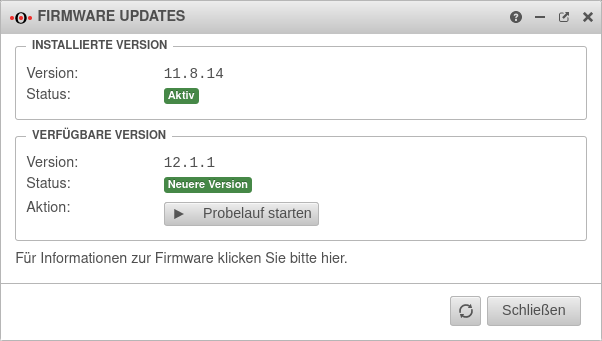 |
| Status | Aktiv | |
Verfügbare Version
| ||
| Version | Installierbare Version Ein Update auf die Version 12.1.1 wird erst ab der Version 11.8.14 angeboten So wird sichergestellt, dass bei einem Rollback die jeweils aktuellste Version aus der 11er Reihe (mit z. B. aktuellen Sicherheitspatches) installiert wird. 11.4.x → 11.8.14 → 12.1.1 | |
| Status | Neuere Version | |
| Der Updateprozess muss erneut mit bestätigt werden, das System startet dabei neu und bootet mit der neuen Version.
Dieser Vorgang kann einige Minuten dauern. |
 | |
|
| ||
Update bis Version 11.8.13 Update bis Version 11.8.13
Im Menü werden zur Verfügung stehende Versionen angezeigt. | ||
Installierte Version
| ||
| Version | Die aktuell laufende Version | 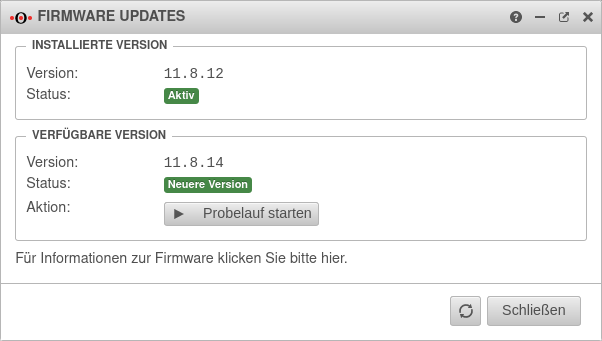 |
| Status | Aktiv | |
Verfügbare Version
| ||
| Version | Installierbare Version | |
| Status | Neuere Version | |
| Updateprozess starten | ||
| Der Updateprozess muss erneut mit bestätigt werden, das System startet dabei neu und bootet mit der neuen Version.
Dieser Vorgang kann einige Minuten dauern. |
 | |
|
| ||
Update bis Version 11.7.15 Update bis Version 11.7.15
Im Menü werden zur Verfügung stehende Versionen angezeigt. | ||
Aktive Version |
Die aktuell laufende Version | 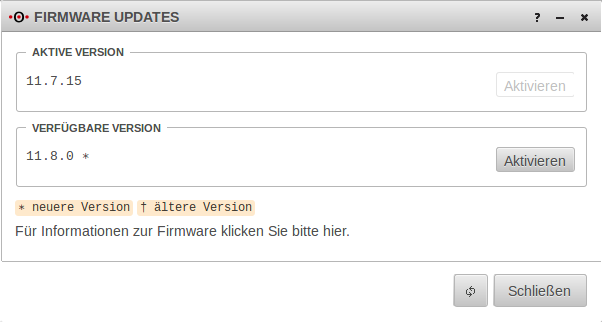 |
Verfügbare Version |
Installierbare Version Bitte auf das Symbol hinter der Versions-Nummer achten. | |
gibt an, dass es sich dabei um eine neue Version handelt. | ||
gibt an, dass es sich um die vorherige Version handelt und ein Rollback durchgeführt werden kann | ||
| Mit einem Klick auf wird der Updateprozess (ggf. der Rollbackprozess) gestartet. | ||
| Der Updateprozess muss erneut mit bestätigt werden, das System startet dabei neu und bootet mit der neuen Version.
Dieser Vorgang kann einige Minuten dauern. |
 | |
|
| ||
Update abschließenAnnahme Lizenzvereinbarung und Datenschutzerklärung | ||
| Nach dem Update und erneutem Login an der Administrations-Weboberfläche wird die Lizenzvereinbarung angezeigt. Diese muss man . Mit wird die vorherige Version wieder aktiviert. |
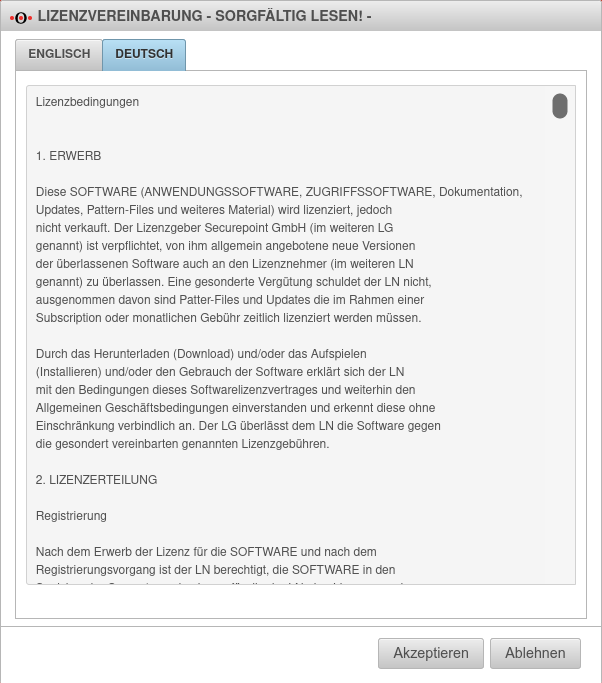 | |
| Es wird die Datenschutzerklärung angezeigt. Diese muss man . Mit wird die vorherige Version wieder aktiviert. |
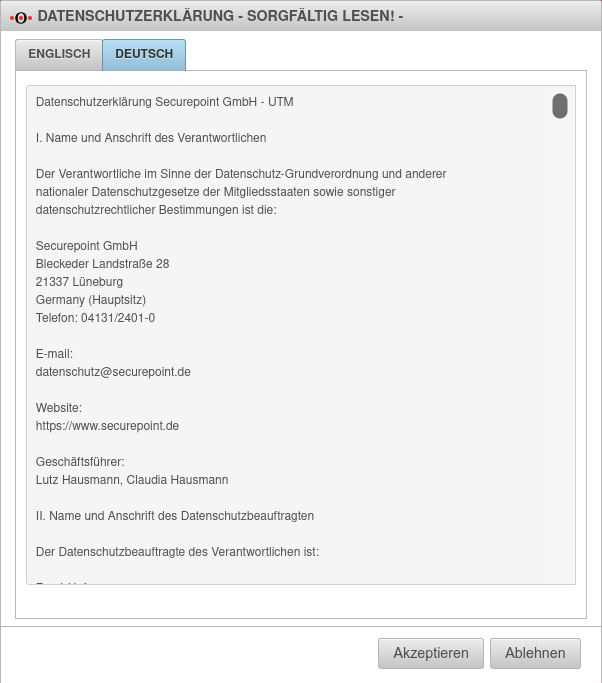 | |
Changelog | ||
| Es wird das Changelog mit den wichtigsten Änderungen angezeigt.
Mit kann bereits jetzt festgelegt werden, dass diese Version beim nächsten Start verwendet wird. |
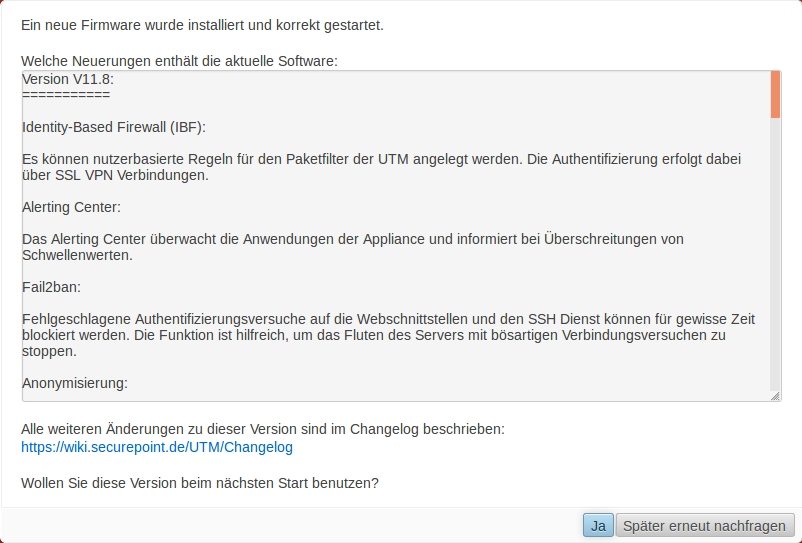 | |
Probelauf | ||
| Unter kann man den
oder den . Wir empfehlen den Browserchache nach dem Update zu leeren. Während des Probelaufs darf kein Factory Reset ausgeführt werden. |
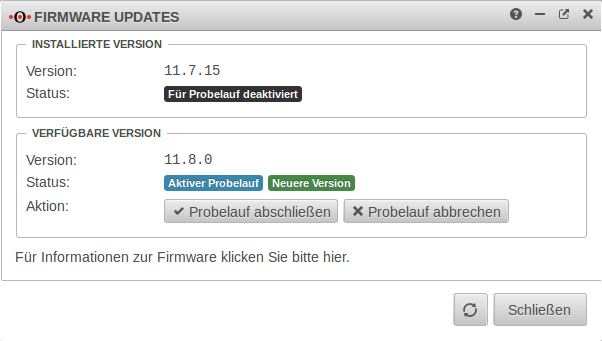 | |
Rollback | ||
| Unter kann man ein Rollback auf die zuletzt installierte Version durchführen. | 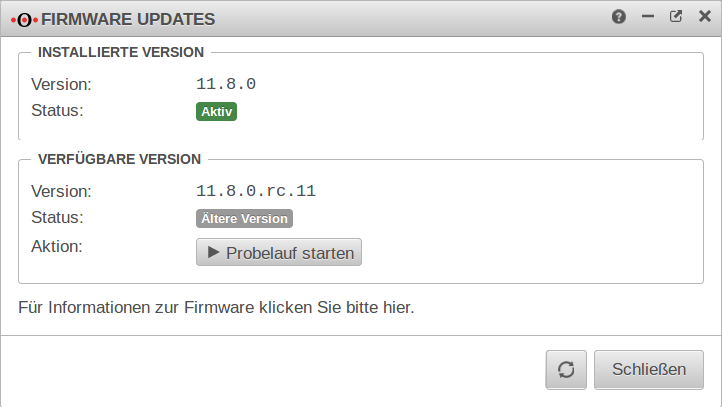 | |
Installierte Version
| ||
| Version | Die aktuell laufende Version | |
| Status | Aktiv | |
Verfügbare Version
| ||
| Version | Installierbare Version | |
| Status | Ältere Version | |
| Rollback starten Konfigurationsänderungen in der aktiven Version werden dabei zurückgesetzt. | ||
Problembehandlung
Das System fährt mit der neuen Firmware-Version nicht hoch
Wenn das System nach dem Neustart nicht ordnungsgemäß startet, kann durch ein Neustart die vorherige Version wieder aktiviert werden.
Der Neustart kann über die CLI (system reboot), das Webinterface (sofern erreichbar unter oder durch betätigen des Power-Schalters an der Gehäuserückseite durchgeführt werden.
Bestimmte Funktionen Verhalten sich nach dem Update nicht wie gewünscht
Wenn die UTM nach dem Update nicht wie gewünscht funktioniert, kann ein Rollback durchgeführt werden.
Wenn der störungsfreie Betrieb noch nicht bestätigt wurde, kann wie oben verfahren werden.
Ansonsten unter im Abschnitt
die Ältere Version mit aktivieren.
Bitte mit einer möglichst genauen Fehlerbeschreibung den Support kontaktieren.
Eine neue Version wird nicht automatisch heruntergeladen
- Eine gültige Lizenz muss vorhanden sein.
- Die Uhrzeit des Systems darf nicht zu stark abweichen.
- Der Update-Server ist nicht erreichbar. z.B. aufgrund einer zu großen Paketgröße (MTU), diese muss ggf. angepasst werden.
- Der automatische Update-Prozess wird zur Lastverteilung über einen Zeitraum von ca. 1 Woche verteilt.
- Bei Cluster-Geräten: Bitte unbedingt abwarten bis beide Geräte die gleiche Version zum Updaten haben.